Как сбросить пароль учетной записи Microsoft на Xbox One
Разное / / August 04, 2021
Рекламные объявления
Сохраняя свой Microsoft Безопасность учетной записи очень проста: достаточно часто менять пароль учетной записи. Иногда любой пользователь может забыть пароль, или в большинстве случаев может оказаться полезным изменение пароля на более надежный. Теперь, если у вас возникли проблемы с паролем учетной записи Microsoft на консоли Xbox, обязательно ознакомьтесь с этим руководством по устранению неполадок, чтобы быстро решить эту проблему. Здесь мы рассказали, как сбросить пароль учетной записи Microsoft на Xbox One.
Прежде чем перейти к приведенному ниже руководству, мы должны упомянуть одну вещь: вам потребуется зарегистрированный мобильный номер или ваш альтернативный адрес электронной почты, чтобы в дальнейшем получить код безопасности или аутентификационный код от Microsoft. Без кода безопасности вы точно не сможете создать новый пароль для существующей учетной записи Microsoft. Теперь, когда вы закончили с этой заметкой, давайте перейдем к шагам, описанным ниже.
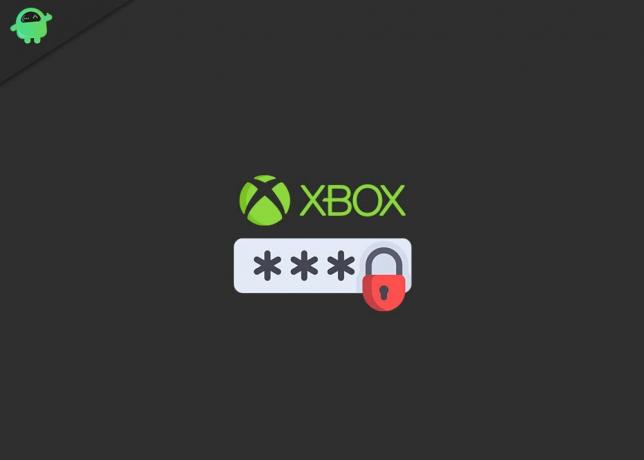
Как сбросить пароль учетной записи Microsoft на Xbox One
- Прежде всего, убедитесь, что ваша консоль Xbox One включена и подключена к Интернету.
- Теперь нажмите кнопку Xbox на контроллере на панели управления Xbox, чтобы открыть «Руководство».
- Затем выберите «Добавить» на экране профиля> Теперь вам будет предложено ввести адрес электронной почты, который уже связан с вашей учетной записью Microsoft.
- Просто введите адрес электронной почты и нажмите Enter или выберите «Далее».
- Теперь он запросит пароль учетной записи.
- Если вы хотите сбросить пароль учетной записи, просто выберите «Я забыл свой пароль».
- Введите символы безопасности, которые будут отображаться на экране. Это гарантирует, что вы человек, а не бот. Если у вас возникли проблемы с чтением символов, выберите «Новые символы», чтобы получить нового.
- После ввода нажмите «Далее» или выберите «Ввод»> «Сейчас». Вам нужно будет выбрать конкретный адрес электронной почты, на который будет отправлен защитный код.
- Затем выберите «Далее»> Теперь подождите пару минут, чтобы получить электронное письмо на выбранный вами адрес электронной почты.
- Перейдите в свою учетную запись электронной почты и проверьте отправленный вам защитный код. [Вы также можете проверить папку "Спам", если вы не получили письмо]
- Однако, если защитный код еще не пришел, просто выберите «Я не получил код», и он попытается отправить код еще раз или попросит вас попробовать другой метод.
- Если вы получили код, просто введите код безопасности и выберите «Далее» или нажмите Enter.
- После того, как введенный код безопасности окажется успешным, вы можете установить единый пароль для своей учетной записи Microsoft на Xbox One.
- Обязательно установите пароль, который будет включать не менее восьми символов, таких как прописные и строчные буквы, специальные символы, числа и т. Д.
- Наслаждаться!
Вот и все, ребята. Мы предполагаем, что это руководство было вам полезно. Для дальнейших запросов, не стесняйтесь спрашивать в комментарии ниже.
Рекламные объявления
Рекламные объявления Начнем с того, что онлайн-видеоигры всегда подвержены множественным ошибкам или ошибкам, могут ли они…
Рекламные объявления Долгожданная PlayStation 5 наконец-то доступна для широкой публики, и даже пользователи PS4…
Рекламные объявления Последнее обновление 7 марта 2021 г. в 02:49. PS5, безусловно, является одним из мощных…

![Как войти в режим восстановления на UMI Emax Mini [Stock и Custom]](/f/324ec86ecdcbbeb02a3dbfd023cccd70.jpg?width=288&height=384)

